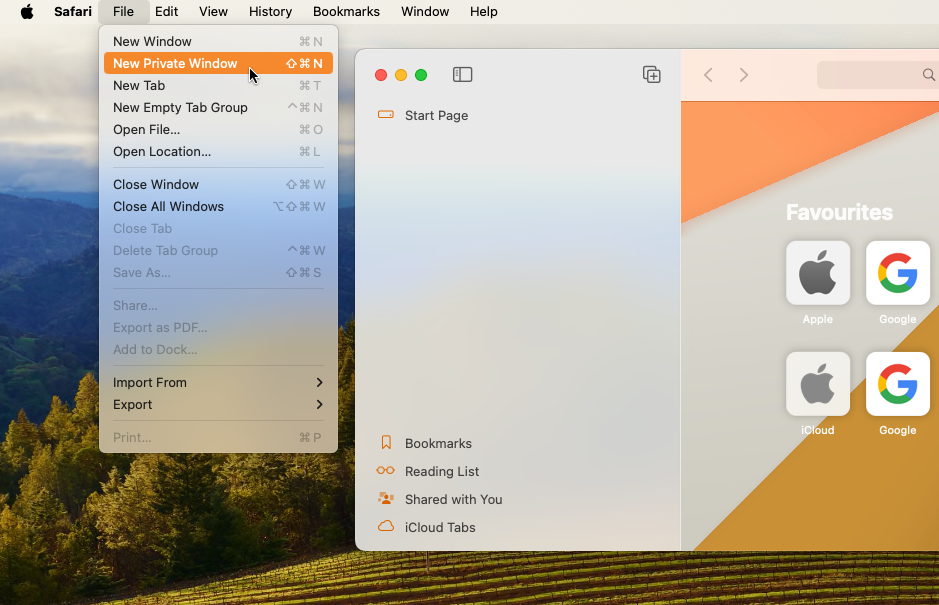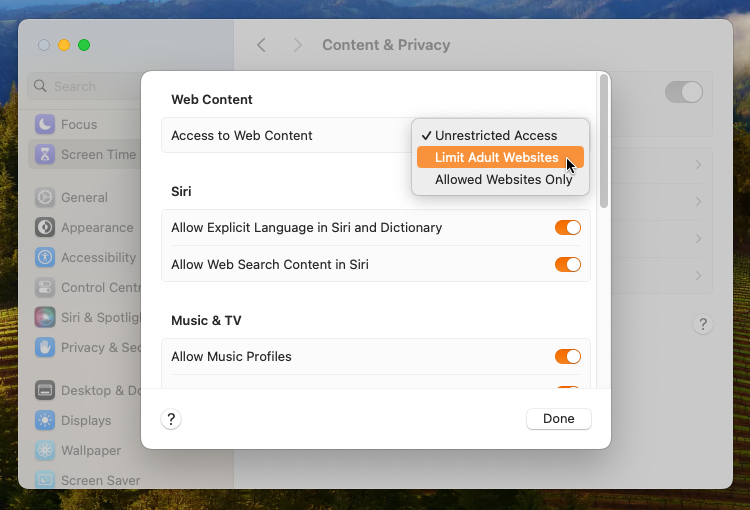.
Principais conclusões
- A navegação privada no Safari oculta o histórico de navegação, detalhes de preenchimento automático, downloads e bloqueia guias após inatividade.
- O Safari no Mac agrupa guias privadas e não privadas, enquanto no iPhone mostra todas as guias, independentemente do modo.
- Para usar a navegação privada no Safari, identifique-o por uma barra de endereço escura, indicador “Privado” ou “Privado” próximo ao URL do site.
A maioria dos navegadores oferece um modo de navegação privada que visa manter os sites que você visualiza em sigilo. Mas o que exatamente isso faz no Safari e como você tira o melhor proveito dele?
O que a navegação privada faz no Safari
Em primeiro lugar, a Navegação Privada mantém as páginas do site que você visita fora do seu Histórico. O objetivo é evitar que outra pessoa veja quais páginas você visitou caso tenha acesso ao seu telefone ou computador.
No Safari, a Navegação Privada faz muito mais do que apenas ocultar URLs. Isso também:
- Impede que pesquisas recentes apareçam no seu histórico.
- Pára de lembrar os detalhes inseridos nos formulários para preenchimento automático.
- Impede que os itens baixados apareçam na sua lista de downloads.
- Bloqueia guias privadas após um período de inatividade.
- Adiciona proteção contra rastreamento e impressão digital.
No entanto, é importante observar que a Navegação Privada não impede que você seja totalmente rastreado. Os sites que você visita ainda poderão usar vários métodos para rastreá-lo e ainda terão acesso a todos os dados que você enviar.
No macOS, iOS e iPadOS, o Safari agrupa as guias privadas e as separa das guias não privadas. No Mac, cada janela do Safari é privada ou não privada e pode ter quantas guias você desejar.
No iPhone, você pode alternar entre os modos privado e não privado, cada um mostrando todas as guias pertencentes a esse modo.
Você pode identificar quando está visualizando uma guia privada com estes sinais:
- A barra de endereço tem um fundo escuro. Isso pode ser menos perceptível se você estiver usando o Modo Escuro.
- No Mac, você verá um destaque Privado indicador na barra de título.
- No iPhone, você verá Privado ao lado do URL do site na parte inferior da tela.
Como usar a navegação privada Safari no iPhone e iPad
As etapas para entrar no modo de navegação privada são quase idênticas no iPhone e no iPad. A única diferença é que o ícone da guia fica na parte inferior da tela no iOS e na parte superior no iPadOS.
- Mantenha pressionado o ícone da guia (duas páginas sobrepostas) no canto inferior direito (iPhone) ou no canto superior direito (iPad) da tela.
- Toque em Nova guia privada item do menu.
- Se bloqueado, digite sua senha para desbloquear a Navegação Privada.
Como usar a navegação privada Safari em um Mac
Você pode entrar no modo de navegação privada no macOS usando um item de menu ou um atalho de teclado:
- Abra o Arquivo menu e escolha Nova janela privada.
- Alternativamente, use o atalho de teclado Shift + Cmd + n.
- Use o navegador normalmente. Todas as guias abertas nesta janela serão abertas na mesma janela, no modo privado.
Como desativar a navegação privada do Safari no iPhone e iPad
Você pode querer impedir que usuários de um iPhone ou iPad usem o modo de navegação privada. Para fazer isso:
- Abra o Configurações aplicativo.
- Toque em Tempo de tela.
- Sob RESTRIÇÕESClique em Restrições de conteúdo e privacidade.
- Se ainda não estiver ativado, pressione o botão de alternância ao lado de Restrições de conteúdo e privacidade para habilitar.
- Tocar Restrições de conteúdo.
- Mudar o Conteúdo web configuração para Limitar sites adultos.
A opção de entrar no modo privado desaparecerá.
Como desativar a navegação privada do Safari em um Mac
No macOS, o texto de certas opções difere um pouco, mas o processo geral é quase idêntico ao do iOS:
- Abrir Configurações de sistema através do menu Apple.
- Clique em Tempo de tela no painel esquerdo.
- Debaixo de Restrições seção, clique em Conteúdo e privacidade.
- Clique Restrições de conteúdo.
- Mudar o Acesso ao conteúdo da web configuração para Limitar sites adultos.
A Navegação Privada agora não estará disponível no Safari, embora todas as janelas privadas existentes permaneçam abertas.
Claro, qualquer pessoa pode reativar a Navegação Privada usando o mesmo processo, ao contrário. No entanto, você pode usar o Screen Time Configurações de tempo de tela de bloqueio opção para definir uma senha e aplicar a configuração permanentemente.
.